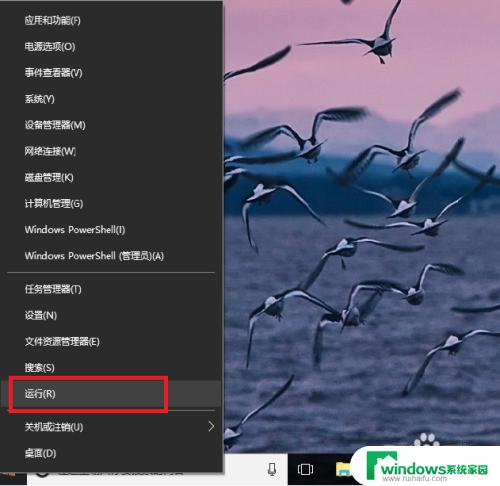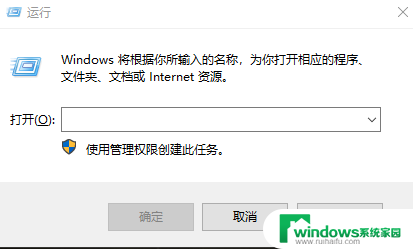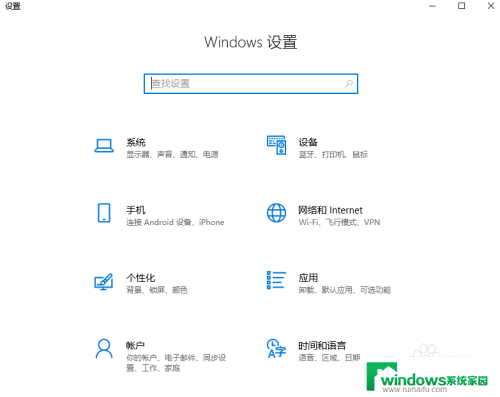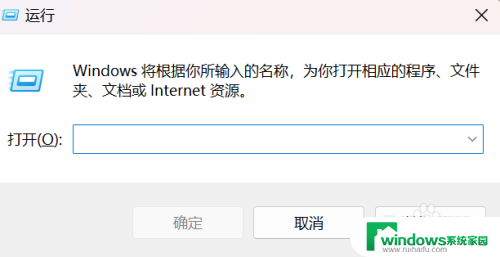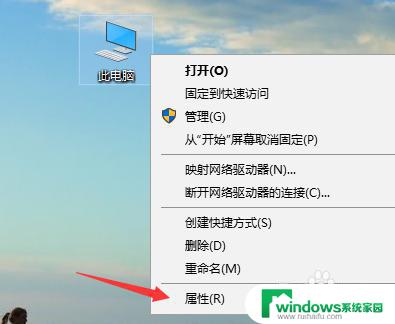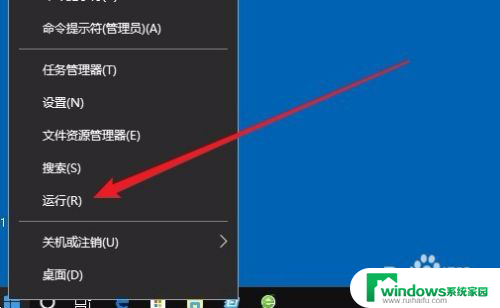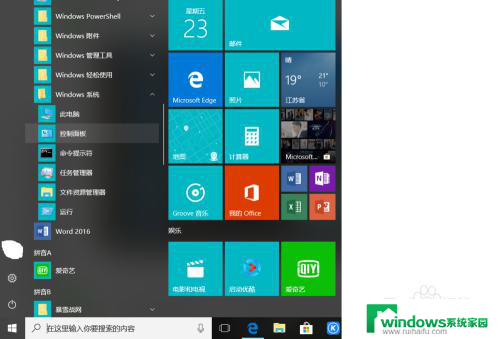win10怎么添加启动项目 Windows10如何添加开机自启动程序
win10怎么添加启动项目,如何在Windows10中添加开机自启动程序?随着计算机的普及和使用频率的增加,我们常常会遇到需要在开机时自动启动某些程序的情况,这样一来我们就能够省去每次手动打开程序的麻烦,提高工作效率。有些人却不知道如何在Windows10中添加开机自启动项目。在本文中我们将详细介绍Windows10添加启动项目的方法,帮助大家解决这一问题。无论是个人用户还是企业用户,都可以通过简单的操作轻松实现开机自启动程序的设置,让计算机更加智能化,为我们带来更多的便利。
操作方法:
1.鼠标右击Windows键,在其中选择“运行”小程序。
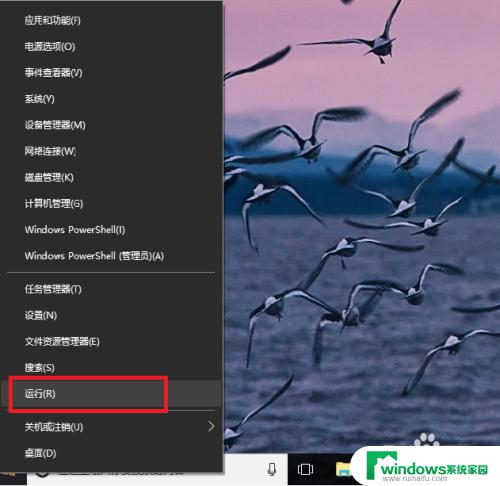
2.在“运行”程序中输入“shell:startup”即可进入开机启动文件夹。
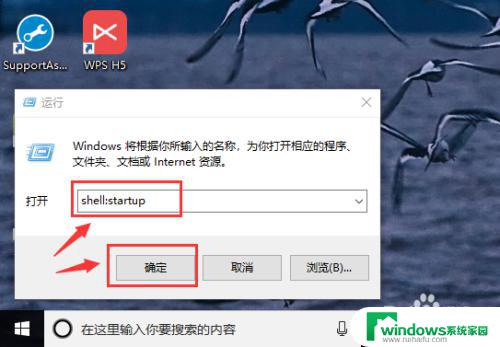
3.开机启动文件夹如图所示,此时文件夹中内容为空。
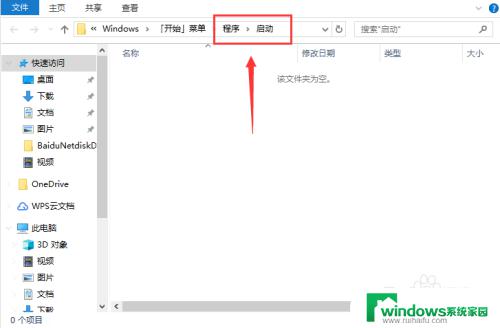
4.如果想要添加启动项,可以将软件快捷方式移入开机启动文件夹中。比如移入“福昕阅读器”。
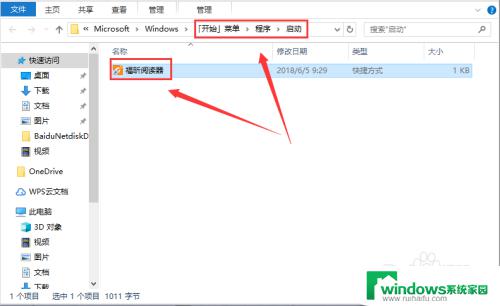
5.我们可以在任务管理器中查看是否成功添加开机启动项。
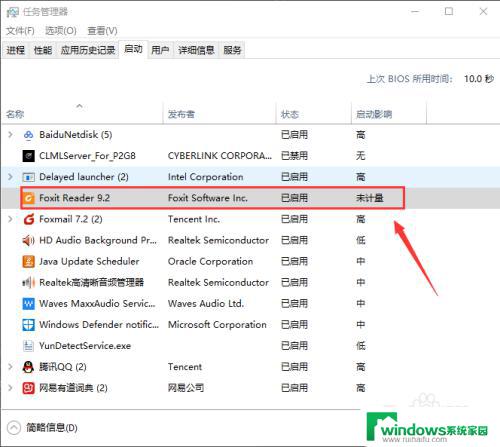
6.如果想要删除开机启动项,可以选中该程序,然后设置“禁用”即可。
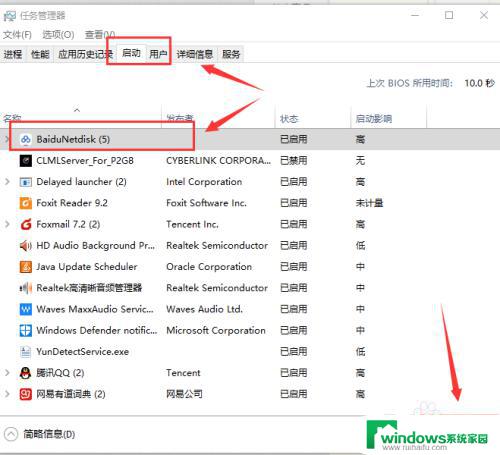
这就是关于在win10中添加启动项目的详细步骤,如果您遇到与此类似的问题,可以按照这些方法来解决。